In dieser Anleitung führen wir Sie durch die Schritte zur Installation und Aktivierung von Microsoft Office Professional Plus 2021 (PC). Bei Fragen oder Problemen können Sie unseren Support über das Messenger-Symbol in der unteren rechten Ecke kontaktieren.
Vor dem Einbau
Deinstallieren Sie vor Beginn der Installation alle früheren Office-Pakete oder -Anwendungen, um das Risiko von Fehlern zu minimieren.
Einrichtung
SCHRITT 1
Laden Sie zunächst das Office-Paket von Microsoft herunter, indem Sie einen der unten aufgeführten Links verwenden. Wenn Ihre gewünschte Sprache nicht aufgeführt ist, wenden Sie sich an uns, um den Download-Link für Ihr spezielles Sprachpaket zu erhalten.
Bitte beachten Sie dass Sie möglicherweise eine Meldung über eine gefährliche Datei erhalten. Klicken Sie in diesem Fall auf den Pfeil rechts neben der Meldung und wählen Sie Behalten. Diese Warnung kommt daher, dass Sie die Datei über einen direkten Link herunterladen, und ist kein Grund zur Sorge.
SCHRITT 2
Öffnen Sie die heruntergeladene Datei, die ein Disk-Image erstellen sollte, das Sie im Dateimanager finden. Sobald Sie die Datei gefunden haben, starten Sie die Setup-Datei und folgen Sie den Anweisungen auf dem Bildschirm. Warten Sie, bis die Office-Installation abgeschlossen ist.
Wenn sich die installierte Datei nicht öffnen lässtKlicken Sie mit der rechten Maustaste auf die Datei, wählen Sie "Öffnen mit" und dann "Dateimanager".
Wenn die Setup-Datei nicht geöffnet werden kann und wird durch die PC-Einstellungen blockiert. Bitte lesen Sie, wie Sie das Problem lösen können hier.
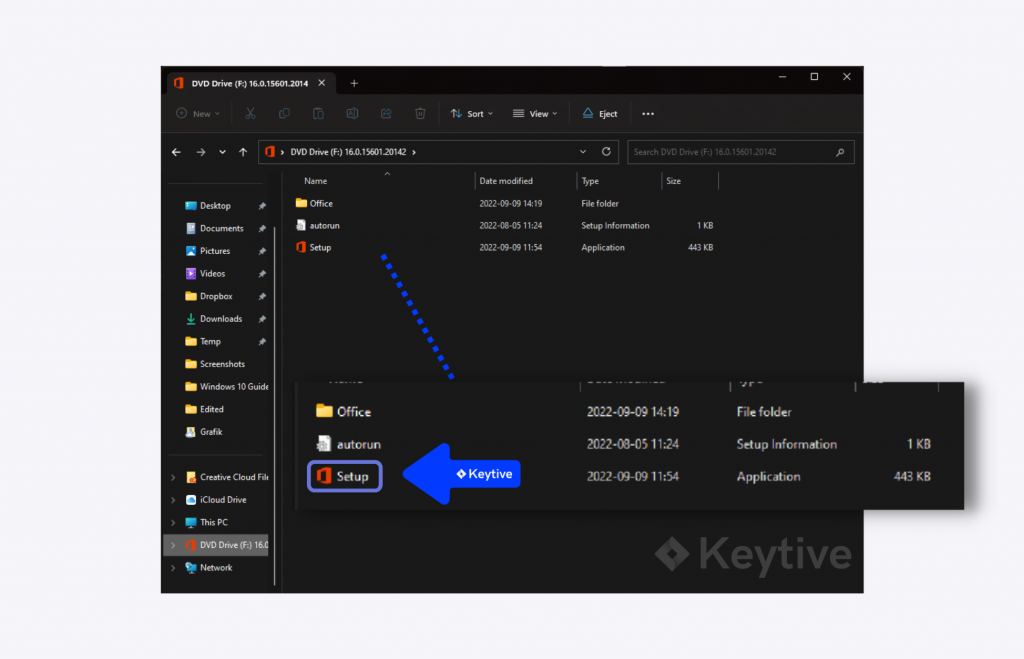

SCHRITT 3
Sobald die Meldung "You're all set!" erscheint, ist die Installation abgeschlossen. Klicken Sie auf "Schließen".

Wenn die Installation stockt oder der Abschlussbildschirm nicht angezeigt wird, stellen Sie sicher, dass Sie eine stabile Internetverbindung haben. Starten Sie dann Ihren PC neu und versuchen Sie es erneut. Sie können auch überprüfen, ob die Apps installiert sind, indem Sie die Windows-Suchfunktion verwenden, die sich in Windows 11 unten in der Mitte und in Windows 10 auf der linken Seite befindet.
Freischaltung
SCHRITT 4
Starten Sie eine der Office-Anwendungen, die Teil des Pakets sind. In diesem Beispiel werden wir Word starten. Sie können Word mit Hilfe der Windows-Suchfunktion finden.
SCHRITT 5
Sobald Sie Word öffnen, erscheint ein Fenster, das Sie auffordert, den Lizenzschlüssel hinzuzufügen. Geben Sie den Produktschlüssel ein, den Sie von uns per E-Mail erhalten haben.
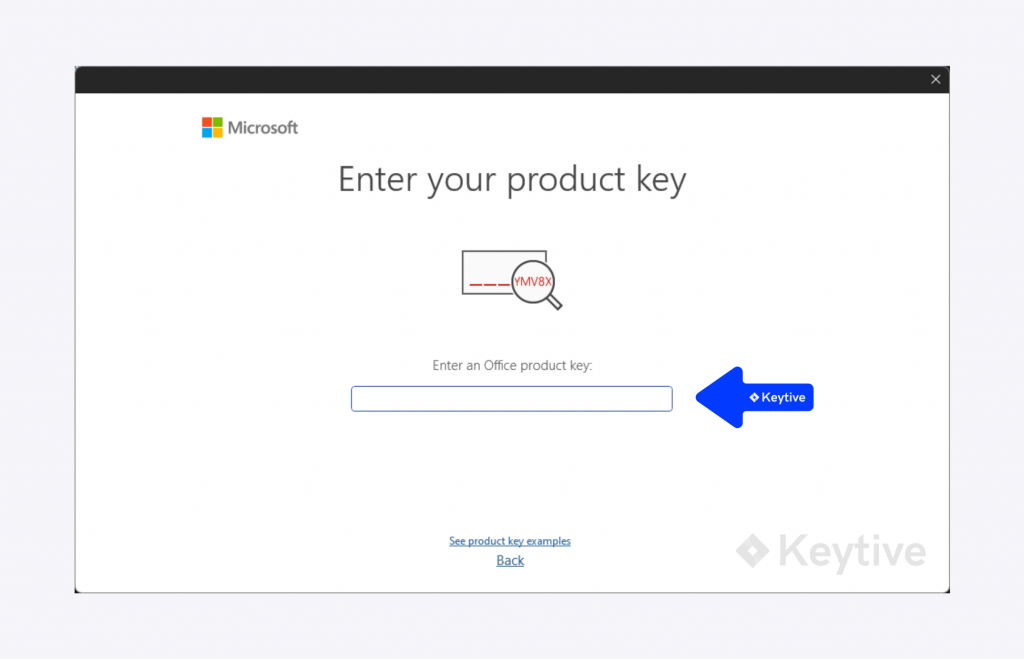
SCHRITT 6
Wenn das Aktivierungsfenster erscheint, wählen Sie die Option "Ich möchte die Software telefonisch aktivieren".
Klicken Sie auf Weiter um fortzufahren.
Es ist wichtig, dass Sie die zweite Option wählen, wie in der Abbildung unten gezeigt, bevor Sie mit Schritt 7 fortfahren. Es ist kein Telefonanruf erforderlich; die Aktivierung wird von unserem automatischen Dienst durchgeführt.
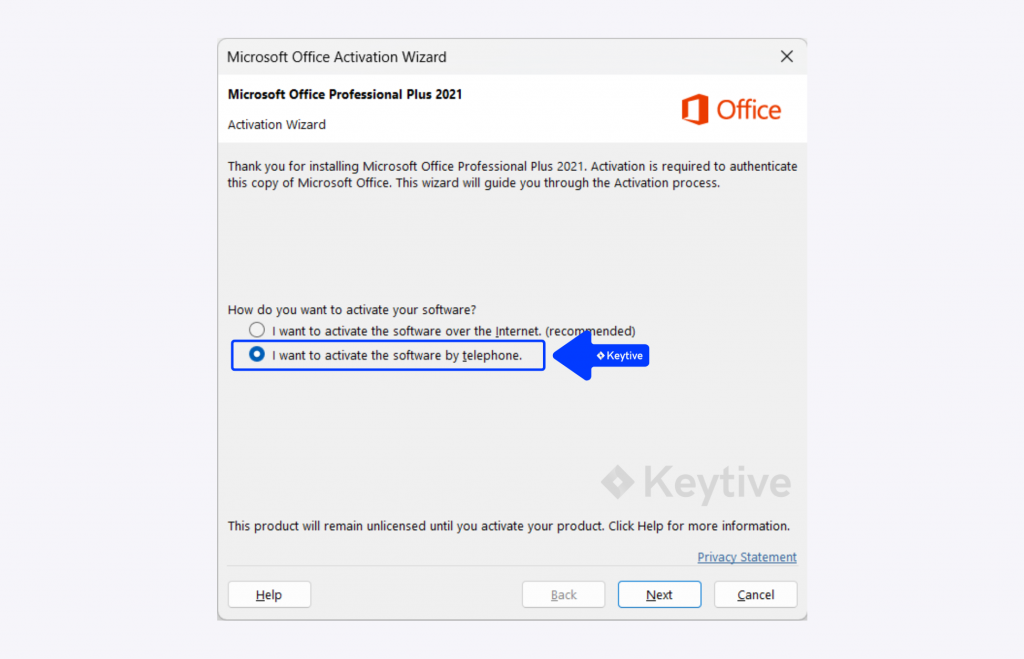
SCHRITT 7
Im Aktivierungsfenster nach Schritt 6werden Sie drei Hauptschritte sehen:
- Schritt 1: Wählen Sie Ihr Land/Region aus dem Dropdown-Menü.
- Schritt 2: Beachten Sie Ihre Installations-ID auf dem Bildschirm angezeigt.
- Schritt 3: Geben Sie die Bestätigungs-ID nachdem Sie sie von unserem automatischen Dienst erhalten haben.
Scrollen Sie nach unten, um auf unseren automatisierten Service zuzugreifen, und folgen Sie den Anweisungen, um fortzufahren.

Wie generiere ich die Bestätigungs-ID?
Öffnen Sie unseren automatisierten Dienst, indem Sie auf die Schaltfläche unten klicken. Mit diesem Dienst generieren Sie die Bestätigungs-ID.
Führen Sie die folgenden Schritte aus:
- Kopieren Sie Ihre Installations-ID ab Schritt 2 des Aktivierungsfensters.
- Fügen Sie es in das erste Feld unseres automatisierten Dienstes ein und klicken Sie auf „CID-Anfrage hinzufügen“.
- Warten Sie etwa 30–60 Sekunden, bis das System Ihre Anfrage verarbeitet hat.
- Kopieren Sie die Bestätigungs-ID aus dem Service und fügen Sie sie ein in Schritt 3 im Aktivierungsfenster.
Nachdem Sie die Bestätigungs-ID eingegeben haben, klicken Sie auf Weiter um den Aktivierungsvorgang abzuschließen.
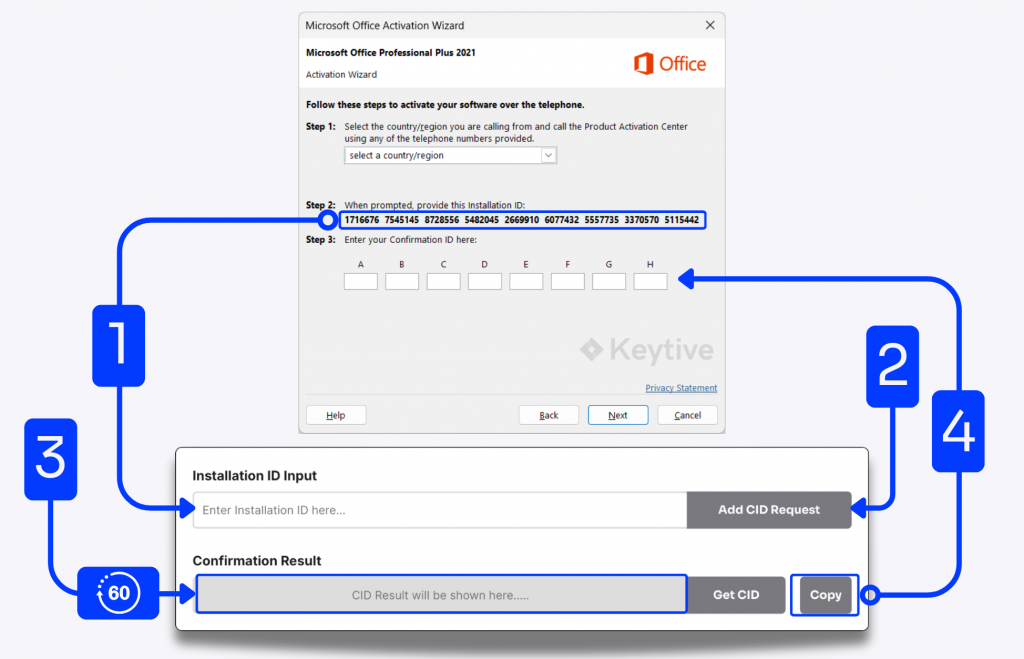
Wenn Ihre Bestätigungs-ID nicht innerhalb von 60 Sekunden angezeigt wird, klicken Sie auf die Schaltfläche „CID abrufen“.
SCHRITT 8
Ihr Office ist jetzt aktiviert! Um dies zu überprüfen, wählen Sie in einer der Office-Anwendungen im linken Menü „Konto“ aus. Sie sollten sehen, dass Office jetzt aktiviert ist.


